Sie möchten endlich mit Ihrem iPhone oder Mac kabellos drucken, ohne Apps zu installieren oder Kabel zu verlegen? Dann sollten Sie AirPrint kennen, die unsichtbare Drucklösung von Apple, die Ihr Büroalltag revolutionieren kann. Viele wissen gar nicht, wie einfach das mobile Drucken sein kann – wenn der Drucker mitspielt. Doch gerade hier scheitert es oft, weil Geräte nicht kompatibel sind oder im WLAN nicht gefunden werden. In diesem Ratgeber zeigen wir Ihnen Schritt für Schritt, wie AirPrint funktioniert, welche Drucker Sie nutzen können und welche Hersteller besonders gut mit Apple harmonieren. Erleben Sie, wie kabelloses Drucken tatsächlich stressfrei wird.
Persönliche Ansprechpartner
Bei Fragen oder Wünschen steht Ihnen stets Ihr persönlicher Ansprechpartner zur Seite.
1. Was ist AirPrint?
AirPrint ist eine kabellose Drucktechnologie, die direkt in Apple-Geräte integriert ist. Sie erlaubt das Drucken von iPhone, iPad oder Mac ohne zusätzliche App oder Software. Über das gemeinsame WLAN-Netzwerk erkennt das Apple-Gerät automatisch kompatible Drucker. Das Besondere: Die Druckfunktion ist in den Teilen-Dialog vieler Apps integriert, vom Mailprogramm über Safari bis hin zur Fotos-App. AirPrint benötigt keine Treiberinstallation und keine komplizierte Einrichtung, was die Technik für den Alltag besonders attraktiv macht.
2. Welche Apple-Geräte unterstützen AirPrint?
Alle aktuellen iPhones, iPads und Macs unterstützen AirPrint. Voraussetzung ist ein Betriebssystem ab iOS 4.2 oder macOS 10.7. Auch ältere Geräte können AirPrint nutzen, sofern sie auf dem neuesten Softwarestand sind. Wichtig ist, dass sowohl das Apple-Gerät als auch der Drucker mit demselben WLAN verbunden sind. Nur so erkennt das System den Drucker automatisch und ermöglicht das kabellose Drucken ohne Umwege.
3. Welche Druckerhersteller sind mit AirPrint kompatibel?
Viele bekannte Hersteller statten ihre Geräte ab Werk mit AirPrint-Unterstützung aus. Besonders verbreitet ist diese Funktion bei HP, Canon, Epson und Brother. HP setzt auf besonders einfache Verbindungsprozesse, während Canon häufig manuelle Aktivierungen verlangt. Epson überzeugt durch schnelle Druckzeiten und Brother punktet mit stabiler WLAN-Verbindung. Auch Samsung und Lexmark bieten Modelle mit AirPrint, sind aber im Apple-Umfeld weniger verbreitet. Wer neu kauft, sollte gezielt nach dem AirPrint-Logo suchen oder in der Herstellerbeschreibung nachsehen.
4. Wie finde ich heraus, ob mein Drucker AirPrint unterstützt?
Nicht alle WLAN-Drucker sind automatisch AirPrint-fähig. Oft ist diese Funktion in den technischen Daten aufgeführt oder mit einem AirPrint-Symbol auf der Verpackung gekennzeichnet. Apple stellt zudem eine stets aktualisierte Liste aller unterstützten Drucker bereit. Wer sich unsicher ist, kann auch direkt im Druckermenü oder über die Hersteller-Website nachsehen. Einige ältere Modelle benötigen ein Firmware-Update, um mit AirPrint kompatibel zu sein. Falls Sie AirPrint aktivieren möchten, prüfen Sie auch die Netzwerkeinstellungen direkt am Gerät.
5. Wie richte ich AirPrint ein?
Die Einrichtung von AirPrint erfolgt fast automatisch. Der Drucker muss lediglich eingeschaltet und mit dem WLAN verbunden sein. Öffnen Sie dann ein druckbares Dokument oder Foto auf Ihrem Apple-Gerät, wählen Sie das Teilen-Symbol und anschließend den Druckbefehl. In der Druckerauswahl erscheint automatisch ein kompatibles AirPrint-Gerät, das sich im gleichen Netzwerk befindet. Nach der Auswahl können Sie Optionen wie Papiergröße oder Kopienzahl festlegen und mit einem Fingertipp den Druck starten. Diese Schritte helfen Ihnen, den AirPrint Druckbefehl zuverlässig zu starten Unabhängig davon, ob Sie vom iPhone, iPad oder Mac drucken.
6. So drucken Sie mit dem iPhone oder iPad
Der Druckvorgang auf mobilen Apple-Geräten funktioniert besonders intuitiv. Öffnen Sie das gewünschte Dokument oder Bild, tippen Sie auf das Teilen-Symbol und wählen Sie „Drucken“. Wählen Sie dann Ihren AirPrint-Drucker aus der Liste. In der Vorschau lassen sich weitere Einstellungen wie die Seitenanzahl oder der Farbmodus ändern. Ein Fingertipp auf „Drucken“ genügt, und Ihr Druckauftrag wird direkt über das WLAN ausgeführt. Die iPhone Druckfunktion ist dabei fest ins System integriert und ermöglicht das Drucken vom iPad ohne App oder zusätzliche Software. Ein großer Vorteil im Alltag.
7. AirPrint auf dem Mac nutzen
Auch auf dem Mac ist AirPrint nahtlos in das System integriert. Öffnen Sie das Dokument und wählen Sie im Menü „Ablage“ den Punkt „Drucken“. Der Mac erkennt automatisch AirPrint-kompatible Drucker im Netzwerk. Es ist keine Installation eines Treibers erforderlich. Die verfügbaren Optionen variieren je nach Modell, umfassen aber in der Regel Duplexdruck, Farbwahl und verschiedene Papierformate. Besonders bei gemeinsam genutzten Geräten in Haushalten oder Büros zeigt sich die Stärke von AirPrint, da die Einrichtung auf jedem Gerät, ob Mac oder iPad, identisch ist. So wird Drucken vom iPad ohne App auch am Mac zur Selbstverständlichkeit.
8. Was tun, wenn der Drucker nicht gefunden wird?
Wenn Ihr Apple-Gerät keinen Drucker erkennt, liegt das meist an der Netzwerkverbindung. Stellen Sie sicher, dass sich Drucker und Apple-Gerät im selben WLAN befinden. Ein Neustart von Drucker und Router kann helfen, temporäre Störungen zu beseitigen. Vermeiden Sie es, den Drucker über ein Gastnetzwerk zu verbinden, da dort oft Einschränkungen bestehen. Prüfen Sie auch die Firmware-Version des Druckers, denn veraltete Software kann AirPrint blockieren.
9. Alternativen zu AirPrint
Sollte Ihr Drucker kein AirPrint unterstützen, gibt es alternative Lösungen. Die meisten Hersteller bieten eigene Druck-Apps an, etwa HP Smart, Canon PRINT oder Epson iPrint. Diese Apps ermöglichen das Drucken vom Smartphone oder Tablet, benötigen aber eine manuelle Einrichtung. Die Benutzerführung ist häufig weniger intuitiv als bei AirPrint. Für Apple-Nutzer bleibt AirPrint die bequemste Option, aber Apps können bei älteren Modellen eine gute Übergangslösung sein.
10. Wann lohnt sich ein neuer Drucker?
Wenn Sie regelmäßig von Apple-Geräten drucken möchten und Ihr aktueller Drucker nicht mit AirPrint funktioniert, kann ein Modellwechsel sinnvoll sein. Neue Drucker ab mittlerer Preisklasse unterstützen AirPrint ab Werk. Sie profitieren von höherer Geschwindigkeit, besserer WLAN-Stabilität und erweiterten Funktionen wie Scan-to-Cloud oder automatischem Duplexdruck. Vor dem Kauf sollten Sie darauf achten, dass das Wunschmodell offiziell als AirPrint-kompatibel gelistet ist.
11. Weiterführende Tipps und Druckerlösungen entdecken
Wenn Sie mehr aus Ihrem Drucker oder Multifunktionsgerät herausholen möchten, lohnt sich ein Blick auf weitere nützliche Anleitungen. Besonders hilfreich ist unsere Übersicht zu Tipps zum Drucken vom Handy, wenn Sie auch Android-Geräte oder Drittanbieter-Apps nutzen. Wer Probleme wie nicht erkannte Geräte oder Verbindungsabbrüche lösen will, wird im Beitrag Drucker offline – so beheben Sie das Problem dauerhaft fündig. Und für Unternehmen kann sich ein Blick auf unsere Drucker-Miete lohnen, um immer aktuelle Modelle mit AirPrint und anderen Funktionen einzusetzen.
FAQs
1. Was ist AirPrint und warum ist es so praktisch?
AirPrint ist Apples kabellose Druckfunktion, die ohne App funktioniert und sofort einsatzbereit ist.
2. Funktioniert AirPrint mit jedem WLAN-Drucker?
Nein, nur Geräte mit offizieller AirPrint-Unterstützung sind kompatibel.
3. Muss ich Software installieren, um AirPrint zu nutzen?
Nein, AirPrint ist direkt in iOS und macOS integriert.
4. Welche Hersteller bieten AirPrint-Drucker an?
HP, Canon, Epson, Brother und Samsung gehören zu den wichtigsten Anbietern.
5. Kann ich mit AirPrint auch Fotos drucken?
Ja, AirPrint unterstützt sowohl Textdokumente als auch Bilder in hoher Qualität.
6. Was mache ich, wenn mein Drucker nicht erkannt wird?
Prüfen Sie WLAN-Verbindung, Firmware und stellen Sie sicher, dass kein Gastnetz aktiv ist.
7. Kann ich mit AirPrint doppelseitig drucken?
Ja, sofern Ihr Drucker diese Funktion unterstützt, wird sie direkt angezeigt.
8. Ist AirPrint sicher?
Ja, die Verbindung erfolgt ausschließlich über Ihr lokales Netzwerk.
9. Funktioniert AirPrint auch über Mobilfunkverbindung?
Nein, AirPrint benötigt zwingend ein gemeinsames WLAN.
10. Ist AirPrint kostenlos?
Ja, es fallen keine Lizenzgebühren oder Zusatzkosten an.
11. Funktioniert AirPrint auch mit Android-Smartphones?
Nein, AirPrint ist eine exklusive Druckfunktion von Apple. Android-Geräte können nicht direkt über AirPrint drucken, da die Technologie nicht im Betriebssystem integriert ist.
12. Wie kann ich von einem Android-Handy drucken, wenn kein AirPrint verfügbar ist?
Für Android-Geräte gibt es Alternativen wie die Mopria Print Service App, HP Print Service Plugin oder Canon PRINT Inkjet/SELPHY. Diese Apps erkennen kompatible WLAN-Drucker und ermöglichen ebenfalls kabelloses Drucken.
13. Gibt es eine Art „AirPrint“ für Android?
Ja, die Mopria Alliance bietet eine vergleichbare Lösung für Android an. Viele Drucker unterstützen Mopria und ermöglichen damit das Drucken direkt aus Android-Apps, ganz ohne zusätzliche Software.
14. Kann ich von Samsung-Handys aus drucken, wenn mein Drucker AirPrint unterstützt?
Ja, aber nicht über AirPrint. Samsung-Smartphones nutzen eigene Drucklösungen wie den Samsung Print Service oder allgemeine Android-Plugins. Die AirPrint-Funktion bleibt ausschließlich Apple-Geräten vorbehalten.
15. Was ist die beste Drucklösung für Android-Nutzer?
Die beste Lösung ist abhängig vom Druckerhersteller. Viele Hersteller bieten eigene Apps für Android an. Eine herstellerübergreifende Lösung ist Mopria, die mit vielen Modellen kompatibel ist und eine ähnliche Einfachheit wie AirPrint bietet.
Fazit
AirPrint ist die eleganteste und einfachste Methode, um von Apple-Geräten aus zu drucken. Ohne App, ohne Kabel, ohne Stress. Besonders im Zusammenspiel mit Geräten von HP, Canon, Epson oder Brother funktioniert AirPrint reibungslos. Wer auf Komfort und Zuverlässigkeit setzt, wird die Vorteile dieser integrierten Lösung schnell zu schätzen wissen. Wenn Ihr aktueller Drucker AirPrint nicht unterstützt, lohnt sich der Blick auf aktuelle Modelle mit direkter Apple-Kompatibilität. Für den produktiven Alltag und die einfache Bedienung ist AirPrint ein echtes Muss.
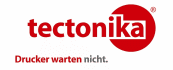

 @Brother - tectonika
@Brother - tectonika
 @ HP - tectonika
@ HP - tectonika @HP - tectonika
@HP - tectonika @ HP - tectonika
@ HP - tectonika @HP - tectonika
@HP - tectonika @HP - tectonika
@HP - tectonika @HP - tectonika
@HP - tectonika @HP - tectonika
@HP - tectonika




 @HP - tectonika
@HP - tectonika @HP - tectonika
@HP - tectonika
